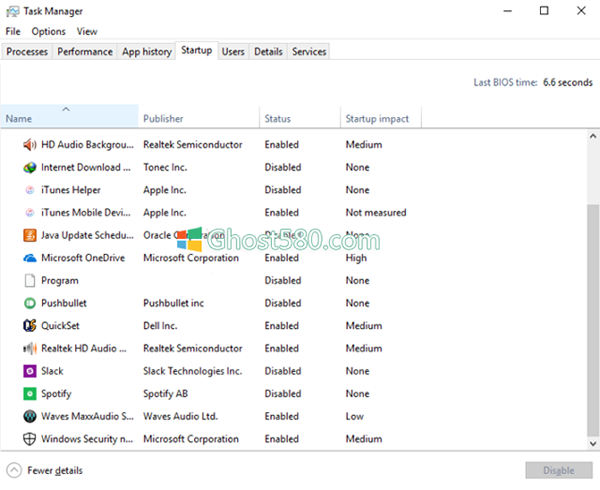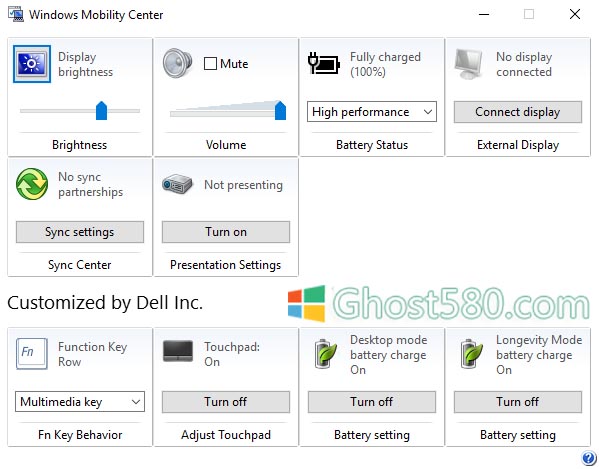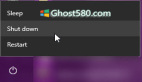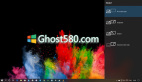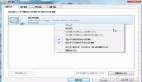当你拿到***台电脑或笔记本电脑时,它的性能必须快速而无缝。 但是随着时间的推移,它变得越来越慢,现在不能像过去那样工作,我们做得对吗?
好吧,它发生了,我们将为你解决这个问题。
今天,我们将列出加速Windows笔记本电脑的方法。
以下是我们的十大选秀权:
禁用启动程序
Windows中的许多程序都要求在计算机启动时启动权限。 每次启动计算机时,这些程序都会逐个启动,因此机器会承担负载。 它使计算机变慢,从而导致性能低下和滞后。
要解决此问题,您必须禁用启动时运行的应用程序。 为此,请按照以下简单步骤操作:
--按Windows键并搜索任务管理器。 或者使用组合键,即同时按下CTRL + SHIFT + ESC键,它将打开任务管理器。
--现在,导航到“启动”选项卡,查找已启用的程序。
--禁用具有高启动影响的程序,这些程序不是必需的。
--要禁用启动状态,请右键单击该程序,然后单击“禁用”。
删除英国媒体报道
Bloatware始终是每个设备和操作系统背后的原因,因为性能低下。 公司使用您不想使用的软件运送他们的设备,但他们将在船上。 这些应用占用空间,必须清除以释放设备上的空间。
删除英国媒体报道软件将提高您的windows 10笔记本电脑的速度。 仅当您以正确的方式从计算机中删除不需要的程序时,它才会生效。 为此,您可以使用CCleaner或任何其他有用的备用软件。 该软件不仅可以从笔记本电脑上卸载这些程序,还可以清除计算机上这些应用程序的剩余部分。
更改电源设置
您的笔记本电脑可能运行缓慢,因为它处于省电模式。 当笔记本电脑在省电模式下运行时,它会限制进程并以低功耗模式运行程序。 如果您想知道为什么程序运行缓慢,即使它正在充电或有足够的电池,那么它可能正在低功耗模式下运行。
要更改此设置,请按以下步骤操作:
--按Windows键并搜索Windows Mobility设置
--查找电池状态设置并将其更改为高性能模式
--将其切换到高性能模式后,您将看到速度的变化
请记住,高性能模式会耗尽笔记本电脑的大量电量,因此只有连接到充电站才能保持高性能。